很多同学对于剪辑软件接触比较短,在使用的时候很可能出现各种各样的问题,比如安装不上,安装好了却无法启动,无法运行等等问题,今天就给大家讲讲PR/AE安装的一些常见问题。
安装失败问题
我们在已经下载安装包解压好之后,第一步就是先把软件安装到我们的电脑上,然而就是这第一步也阻碍了很多小伙伴的剪辑之路,总之就是安装失败,看看你遇到的是不是下面这几种问题!
安装遇到错误
在安装PR/AE中会弹出安装失败,安装遇到错误等安装失败的提示,出现这种情况原因就是以前安装过其他版本或者绿色版本PR或AE软件没有卸载干净或者注册表中的信息没有删除。
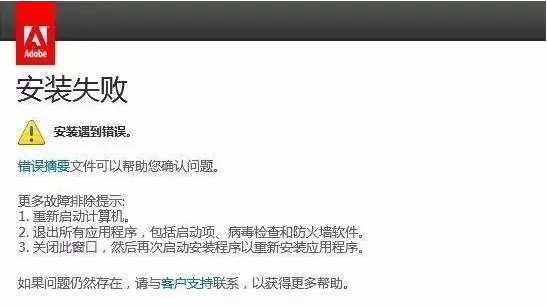
如果出现上面提示内容,软件安装失败是由于某些文件夹没有删除干净造成的
具体解决方法如下;
如果安装过adobe公司其他软件,此时需要在你之前安装的软件的路径中
C:\Program Files (x86)\Common Files\Adobe
第一步:打开C盘找到下面文件夹打开 Program Files(x86)
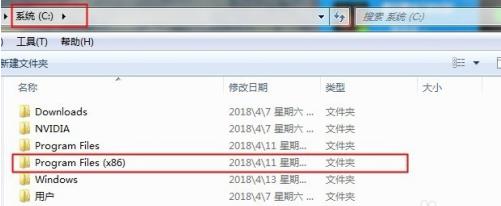
第二步:在Program Files(x86)文件夹里面有一个 Common Files的文件夹,鼠标双击进去
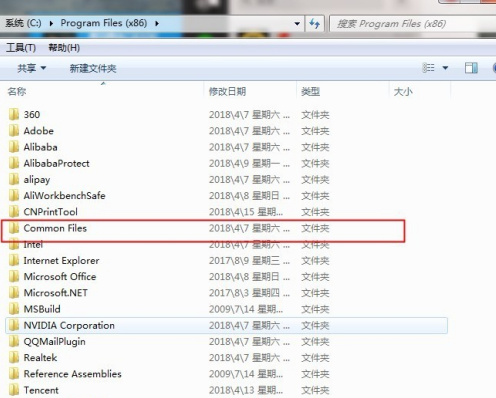
第三步:找到一个名称为Adobe的文件夹,双击进去,因为安装的是Adobe的软件
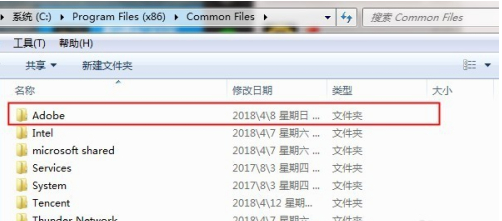
第四步:在里面随便单击一个文件夹,然后向下滚动鼠标滚轮,找到名称为caps的文件夹,双击进去
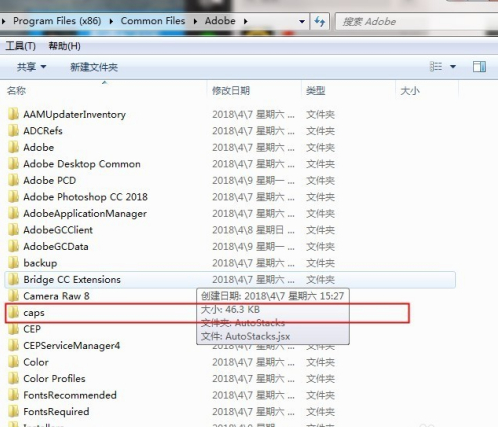
第五步:进去后会看到3个文件,将这三个文件全部删除就可以(有的是1个或者两个文件也都选择删除)
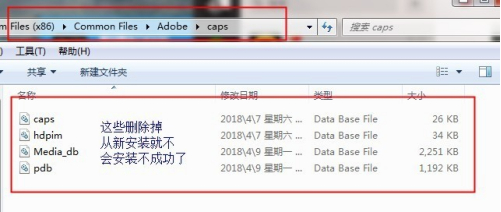
或者直接删除下图两个文件夹即可
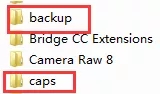
注意删除的时候要退出PR/AE安装界面才可以
安装程序无法初始化
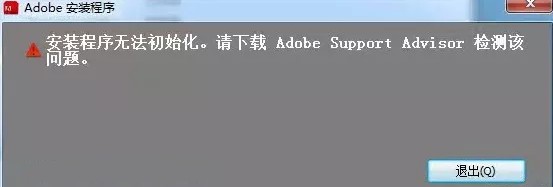
如果出现上面提示内容,则按照下述方法执行:
1.运行 regedit 打开注册表编辑器。
2.依次展开HKEY_LOCAL_MACHINE\SYSTEM\CurrentControlSet\Control\Session Manager目录,找到其中的 PendingFileRenameOperations 项目,直接右键,选择“删除”即可。
3.删除C:\Program Files\Common Files\Adobe目录即可,然后重启安装
4.如果还是弹窗,可以删除路径
C:\Program Files (x86)\Common Files\Adobe
里面的OOBE文件夹
此外,个别安装包解压弹窗错误,也可能导致这个情况,此时需要重新下载安装包
无法启动问题
有的小伙伴在好不容易安装好之后,正准备一展身手的时候却发现软件打不开,别提多郁闷了,那我就给大家讲讲软件打不开的一些常见原因。
无法找到任何播放组件
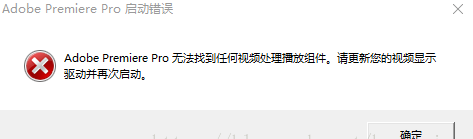
很多同学打开PR/AE的时候会弹出上面弹窗,这是因为安装了两个显卡驱动的问题,只需要禁用一个就好了
禁用方法如下:
1.右键我的电脑,选择属性这一栏
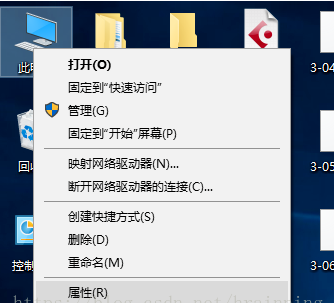
2.找到设备管理器
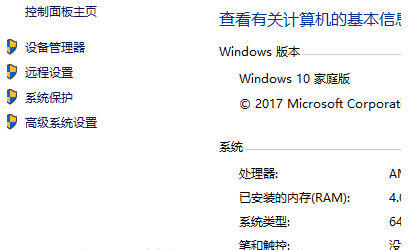
3.禁用任意一个显示管理器
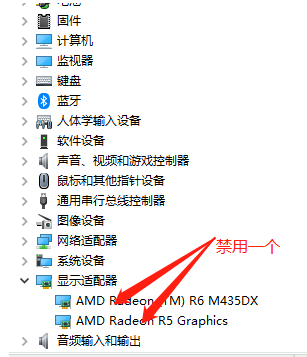
完成之后就能打开你的软件了
注:有网友提醒这个方式会禁用显卡驱动,变得只靠CPU驱动,所以使用这个方法前需要多加考虑。
以上就是PR/AE无法安装和无法打开的一些常见问题及解决方法,希望能够帮助到您!

